
Olet liikkeellä oleva lukija etkä ole aikaa yhdistettyyn synkronointiin - se ei ole ongelma. Tänään näytämme sinulle, kuinka pitää e-kirjastosi synkronoituna iPadisi Dropboxin kautta.
Olitpa lukemassa romaaneja, harjoittelemalla suosikki RPG-käsikirjojasi tai kuluttamalla muuten e-kirjoja tien päällä, tämä opetusohjelma näyttää, kuinka voit hyödyntää Dropbox-tiliäsi pitämään asiakirjat sormenpäilläsi.
Mitä tarvitset
Tätä opetusohjelmaa varten tarvitset seuraavat asiat:
- IOS-laite (käytämme iPadia, koska se sopii parhaiten lukemiseen suuremmalla näytöllä)
- A ilmainen Dropbox-tili ja työpöydän Dropbox-sovellus.
- Ilmainen kopio Dropbox iOS -sovellus .
- Ilmainen kopio Stanza eBook Readerista ja Kindle iOS: lle .
Tarvitsemasi ilmaiset sovellukset ovat riippuvaisia luetuista e-kirjoista. Jos sinulla ei esimerkiksi ole MOBI-muotoisia e-kirjoja, voit ohittaa Kindle-sovelluksen lataamisen, koska Stanza käsittelee ePub-, PDF- ja Comic book container -formaatteja (kuten CBZ) hienosti. Voit korvata omat lukijasovelluksesi lukemiesi muotojen mukaan. On kuitenkin tärkeää, että valitsemasi sovellus tukee "vienti" -toimintoa ja sallii Dropboxin tuoda siihen tiedoston - lisätietoja tästä myöhemmin opetusohjelmassa.
Perusasetusten käytön aloittaminen
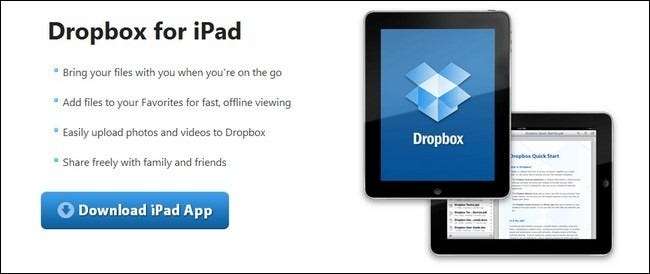
Ennen kuin jatkat, sinulla on oltava muutama asia järjestyksessä. Ensin tarvitset Dropbox-tilin. Jos sinulla ei vielä ole sellaista, siirry osoitteeseen Dropbox.com ja rekisteröidy yhdeksi. Ne tarjoavat upean aloitusoppaan, joka opastaa sinua tilin luomisessa ja työpöytäsovelluksen asentamisessa. Vaikka sinun ei tarvitse asentaa työpöytäsovellusta, se todella voittaa koko työn tämän vaivatonta synkronointia varten, joten suosittelemme sitä.
Kun olet määrittänyt Dropboxin (tai jos sinulla on jo tili ja kaikki on käyttövalmis), tee uusi kansio Dropbox-tilisi / Kirjat / -kansioon. Jaoimme kirjojen kansion edelleen / Kirjat /, / Sarjakuvat / ja / Käsikirjat / -kansioihin. Viimeinen ei ole niin kuiva kuin miltä näyttää, kopioimme pelin käyttöohjeet pelin aikana käytettäväksi. Voit mukauttaa alikansioita haluamallasi tavalla.
Toiseksi sinun on asennettava Dropbox-sovellus iPadiin. Käytä asennuksen jälkeen hetki sovelluksen käynnistämiseen ja valtuuta se Dropbox-tilillesi kirjautumistiedoillasi.
Asenna lopuksi kopio Stanza ja Kindle iOS: lle iPadillesi; nämä kaksi sovellusta kattavat laajan valikoiman formaatteja. Ne teistä, jotka seurasitte meidän kanssa Kuinka päästä e-kirjakokoelmaasi kaikkialla maailmassa opetusohjelmassa on jo Stanza asennettuna!
Drobox-kirjan arkiston täyttäminen
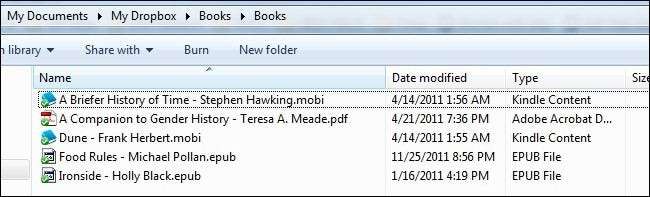
Kun olet asentanut perussovellukset, on aika täyttää Dropbox-kirjakokoelmasi. Pyöristää joitain e-kirjoja eri muodoissa pudottaaksesi luomallesi kansioon (tai, jos käytät Caliberia ja sinulla on tarpeeksi iso Dropbox-tili, voit vain siirrä koko kirjastosi Dropbox-kansioon). Riippumatta kansiorakenteesta ja mukana olevista tiedostoista, jotka sisällytät siirtoon, ovat kansiorakenne ja tiedostot, jotka näet, kun navigoit Dropboxissa iPadiltasi.
Koska Dropbox-sovelluksella tai käyttämillämme e-kirjojen lukijoilla ei ole minkäänlaista mekanismia e-kirjamuotojen muuntamiseksi, on tärkeää tarkistaa, että iPadilla lukemasi kirjat ovat asianmukaisessa muodossa. Kindle for iOS voi käsitellä MOBI-tiedostoja. Stanza pystyy käsittelemään ePUB-, PDF-, CBR-, CBZ- ja DjVu-muotoisia kirjoja. Muunna kirjat vastaavasti tai asenna muut e-kirjojen lukusovellukset muiden muotojen lukemiseen.
Kopioimme tämän opetusohjelman työnkulun testin ePUB-, MOBI-, PDF- ja CBR-muotoisten tiedostojen yli.
Avaa iPadin Dropbox-tiedostot
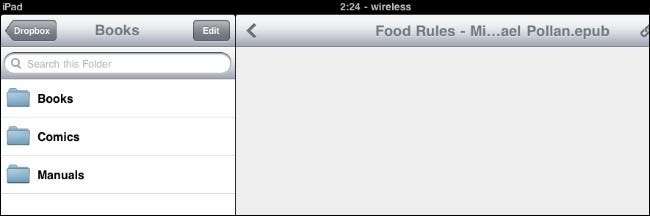
Kun tiedostot on kopioitu tietokoneellasi sopiviin hakemistoihin, on aika tarttua iPadiin. Avaa Dropbox-sovellus ja siirry oppaassa aiemmin luomaamme / Kirjat / hakemistoon.
Tässä on tärkeää korostaa Dropbox iOS -sovelluksen yhtä näkökohtaa. Toisin kuin perinteinen Dropbox-työpöytäsovellus, Dropboxin mobiiliversiot eivät työnnä aktiivisesti sisältöään mobiilikäyttäjälle - näennäisesti vähentääkseen hukkaan menevää kaistanleveyttä ja ylimääräisiä maksuja. Ajattele Dropbox-kansiota kuin virtuaalihyllyä, kun se tulee kirjakokoelmaasi. Sinun on otettava kirja hyllyltä, jotta se olisi käytettävissä Dropbox-välimuistissa (määrittämistäsi asetuksista riippuen Dropbox iOS: lle saa laitteesta 250-1000 Mt tietoa laitteesta, enemmän kuin tarpeeksi e-kirjoille) . Joten kun avaat tiedoston Dropboxissa, se tulee Dropbox mobile -palvelun saataville (olettaen, että sinulla on datayhteydet missä olet). Kun olet avannut sen Dropboxissa ja vienyt sen lukijasovellukseen, siitä tulee pysyvä osa mobiilikirjakokoelmasi ja sitä ylläpitää sitten lukijaohjelma eikä Dropbox. Kuinka tämä toimii käytännössä? Osoitetaan.
Siirry / Books / kansioon ja valitse luettava kirja, mieluiten ei-PDF, koska Dropbox voi avata kyseisen muodon natiivisti. Aiomme valita ja ePUB-tiedoston. Näet lyhyen tiedostojen latauspalkin ja sitten Dropbox-logo tulee näkyviin kohtaan, jossa asiakirjan pitäisi olla ja jonka alla on virhe "Tiedostoa ei voi tarkastella". Se on hieno, meillä on ohjelma, joka voi tarkastella sitä! Napauta vientikuvaketta näytön oikeassa yläkulmassa näin:
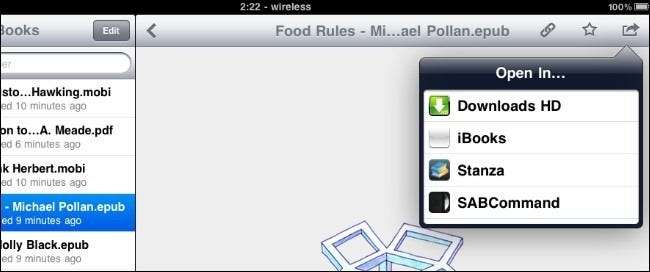
Jos et näe sovellusta, jota haluat käyttää siellä, älä paniikkia. Jos sinulla on yli 4 potentiaalista vientisovellusta, voit vierittää ylös ja alas löytääksesi haluamasi (kun avaat vienti-valintaikkunan ensimmäisen kerran, vieressä on vierityspalkki, mutta se häviää vähän tai vähän myöhemmin). Jos et näe Stanzaa heti, vieritä, kunnes näet sen.
Napauta Stanza aloittaaksesi vientiprosessin. Käyttöliittymä vaihtaa Stanzaan ja näet tuontitiedostosi edistymismittarilla. Kun tiedoston tuonti on valmis (kestää vain hetken), näet uuden kirjan Stanzan Lataukset-osiossa:

Napauta kirjaa avataksesi ja nauti siitä kuten kaikista muista kirjoista, jotka olet tuonut Stanzaan iTunesin kautta tai ladannut suuremmasta Internetistä.
Se siitä! Toista prosessi muille Dropbox-kirjasi kirjoille, yhteensopiville asiakirjoille tai yhteensopiville asiakirjoille tuotaaksesi sopivaan sovellukseen - esimerkiksi käytä vientitoimintoa MOBI-muotoisten kirjojen lähettämiseen Kindle for iOS: lle. Voit käyttää tätä temppua lähettämään käytännössä minkä tahansa yhteensopivan lukusovelluksen sisältävän asiakirjan iPadiin tai muuhun iOS-laitteeseen.







